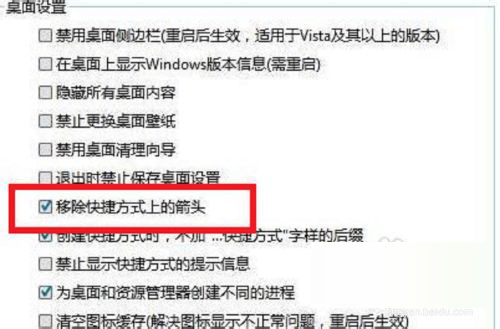一、修改注冊表去掉桌面圖標小箭頭
按下win+R組合快捷鍵,打開windows10系統的“運行”窗口,輸入“regedit”,打開注冊表編輯器,找到HKEY_CLASSES_ROOTlnkfile。下圖是桌面圖標含有圖標的樣子。

在lnkfile中找到IsShortcut鍵值,右擊刪除該鍵值。如下圖。然後重啟電腦。
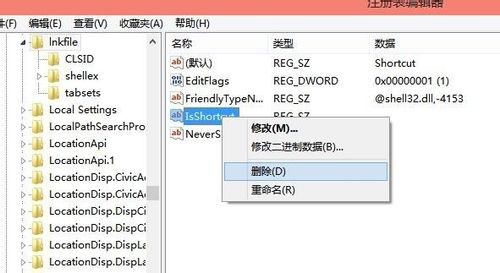
電腦重啟之後,發現原來桌面快捷方式圖標的小箭頭沒有了!
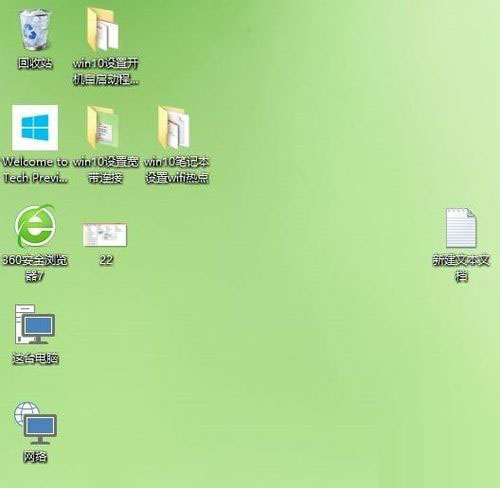
二、巧用IE浏覽器去掉桌面圖標小箭頭
打開IE浏覽器,將浏覽器窗口調整至合適大小,不要太大,單擊“開始”,按住Ctrl鍵,在開始菜單的“所有程序”列表中選中並按住鼠標左鍵拖動應用程序圖標到浏覽器任意的空白位置,然後釋放鼠標左鍵,此時,系統會彈出一個對話框,詢問是打開應用程序還是保存到磁盤,選擇“保存到磁盤”,單擊“確定”,系統又會彈出一個保存對話框,我們將保存路徑確定為桌面,單擊“確定”。這時候,可以去桌面看看,是不是該應用程序的桌面圖標沒有了小箭頭!
三、利用第三方軟件去除快捷方式小箭頭
在這方面比較有名的軟件是魔方2,如下圖,在“桌面設置”中勾選“移除快捷方式箭頭"即可。非常方便。